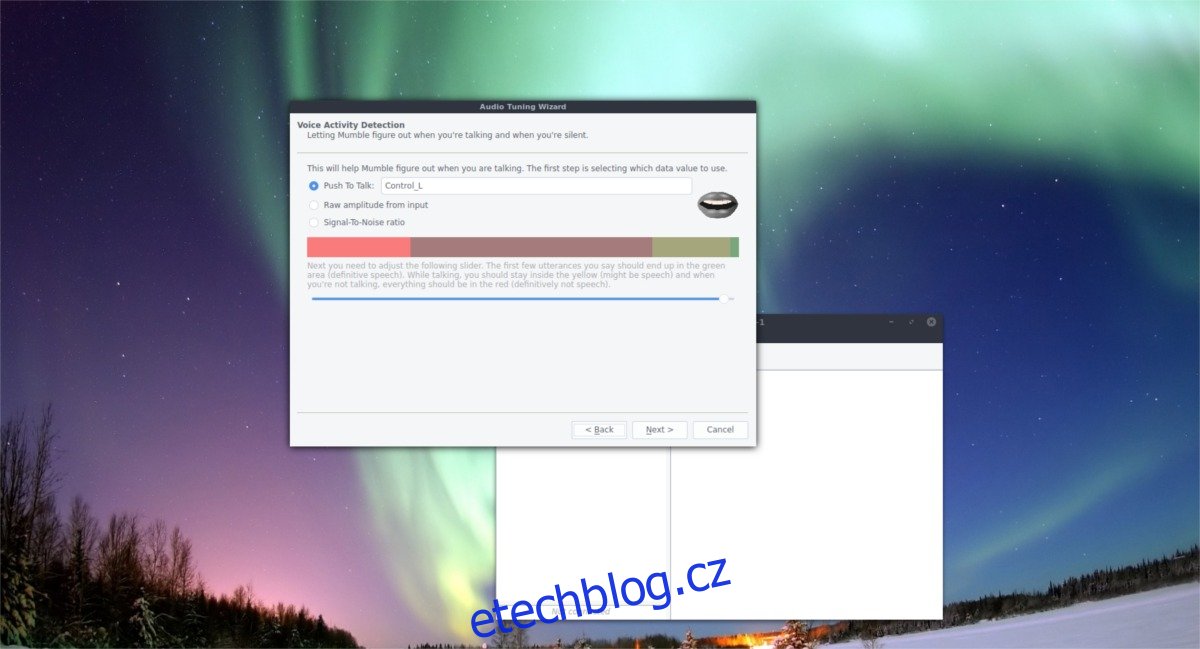Dříve jsme na wdzwdz probírali, jak zprovoznit serverovou komponentu Murmur VOIP Mumble na Linuxu. No, jsme zpět, abychom znovu mluvili o Mumble, kromě toho, že tentokrát budeme diskutovat o všech způsobech, jak mohou uživatelé nainstalovat klienta Mumble do Linuxu.
SPOILER ALERT: Přejděte dolů a podívejte se na video tutoriál na konci tohoto článku.
Kromě toho, že probereme, jak nainstalovat klienta Mumble, probereme, jak používat aplikaci Mumble, jak se připojit k hlasovým serverům atd.
Poznámka: Mumble pro používání softwaru nevyžaduje, abyste hostili svůj server Murmur. Pokud vám nevyhovuje hostování serveru VOIP ve vaší síti, existují desítky veřejných serverů Murmur. Podívejte se na tento seznam dozvědět se více!
Table of Contents
Nainstalujte klienta Mumble
Postupujte podle pokynů k instalaci níže pro vaši příslušnou distribuci Linuxu.
Ubuntu
sudo apt install mumble
Debian
sudo apt-get install mumble
Arch Linux
sudo pacman -S mumble
Fedora
sudo dnf install mumble
OpenSUSE
sudo zypper install mumble
Snap
Skvělý způsob, jak používat Mumble, pokud používáte distribuci Linuxu, která nemá k dispozici balíček, je Snaps. Balíčky Snap jsou samostatné balíčky, které může používat jakákoli distribuce Linuxu, pokud je na počítači možné spustit Snapd. Balíčky Snap mají podporu téměř pro každou běžnou distribuci Linuxu. Pokud jej váš počítač nemá ve výchozím nastavení zapnutý, podívejte se na naši příručku a zjistěte, jak nastavit snapy. Jakmile jej spustíte, použijte tento příkaz k instalaci nejnovější verze modulu Mumble.
sudo snap install mumble
Odinstalování klienta Mumble je možné pomocí tohoto příkazu:
sudo snap remove mumble
Binární instrukce
Sestavení Mumble ze zdroje je možné, ačkoli to vývojáři aktivně odrazují. Pokud nemáte žádné možnosti a potřebujete klienta Mumble, postupujte podle těchto pokynů. Chcete-li začít, budete muset nainstalovat všechny různé závislosti potřebné k sestavení programu. Informace o těchto závislostech jsou na oficiální wiki Mumble. Přečtěte si je a určete, jak je nainstalovat do počítače. Až je nainstalujete, použijte nástroj Git k získání zdrojového kódu.
git clone git://github.com/mumble-voip/mumble.git mumble
Poté, co získáte kopii zdrojového kódu na svém počítači se systémem Linux, použijte příkaz CD k přesunutí terminálu do složky Mumble.
cd mumble
Uvnitř složky použijte Qmake ke spuštění procesu vytváření. Mějte na paměti, že Qmake může chvíli trvat, zejména proto, že vytváří program od začátku.
qmake -recursive main.pro
Když příkaz Qmake skončí, spusťte make a dokončete proces kompilace.
make
Po dokončení make-upu je software připraven k použití. Odtud budete moci cd do složky vydání a spustit klienta Mumble.
cd release ./mumble
Chcete se zbavit softwaru Mumble? Otevřete terminál a spusťte tyto příkazy.
cd ~/ rm -rf mumble
Connect To A Mumble Room
Když spustíte klienta Mumble, uvidíte průvodce „Mumble Audio Wizard“. Tento nástroj provede uživatele konfigurací mikrofonu a dalších zvukových zařízení. Tento krok nepřeskakujte, protože správně nastavený mikrofon je velmi důležitý, zvláště když se připojujete k jiným serverům.
Poznámka: Ujistěte se, že je mikrofon nastaven na „push to talk“.
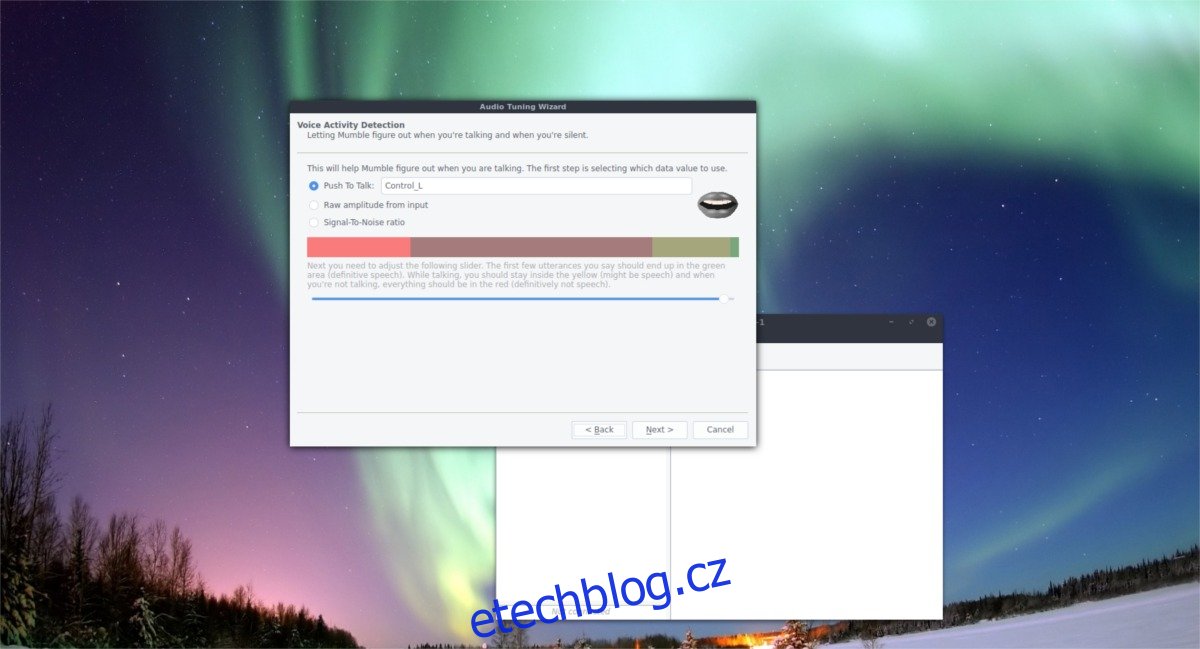
Poté, co projdete zvukovým průvodcem, budete muset vygenerovat nový certifikát. Vyberte možnost „automatické vytvoření certifikace“. Projděte a nechte jej nastavit certifikát. Po dokončení se zobrazí zpráva s novým certifikátem „vychutnejte si používání Mumble“.
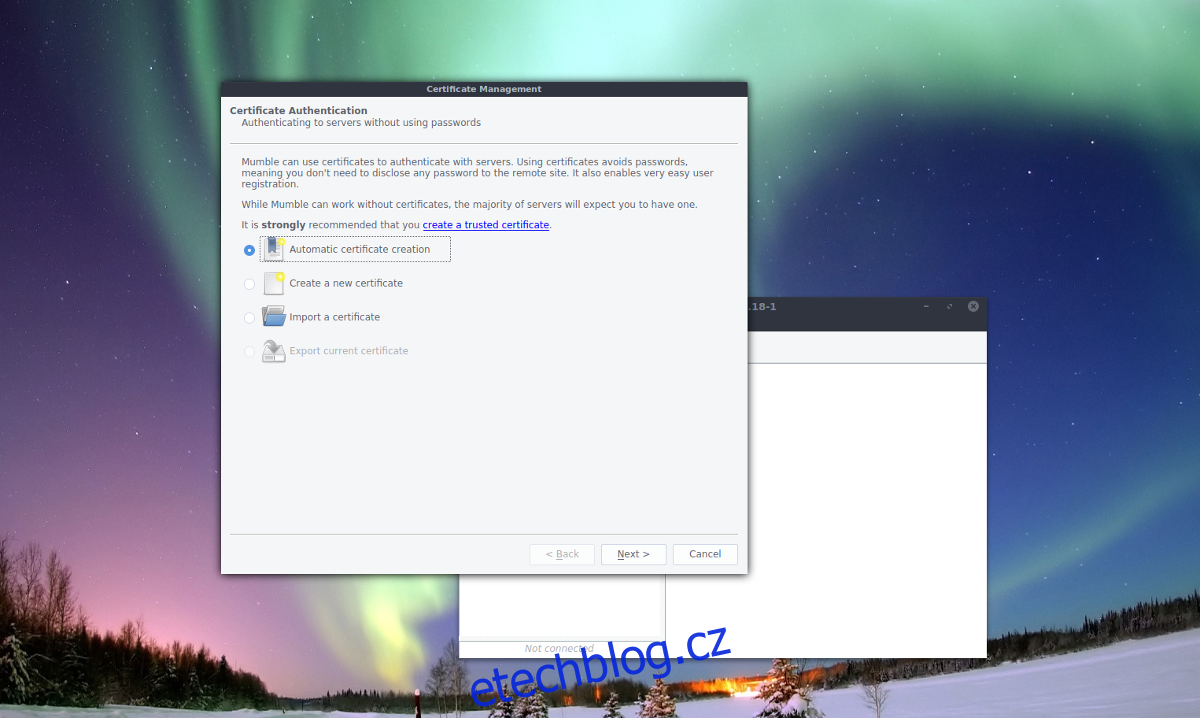
Nyní je čas připojit se k serveru. Nemáte svůj server? Zobrazte prohlížeč serveru, který se objeví, nebo najděte místnost na adrese URL odkazované na začátku tohoto příspěvku. Případně se připojte k vlastním serverům Mumble (včetně serverů ve vaší síti) kliknutím na „přidat nový“.
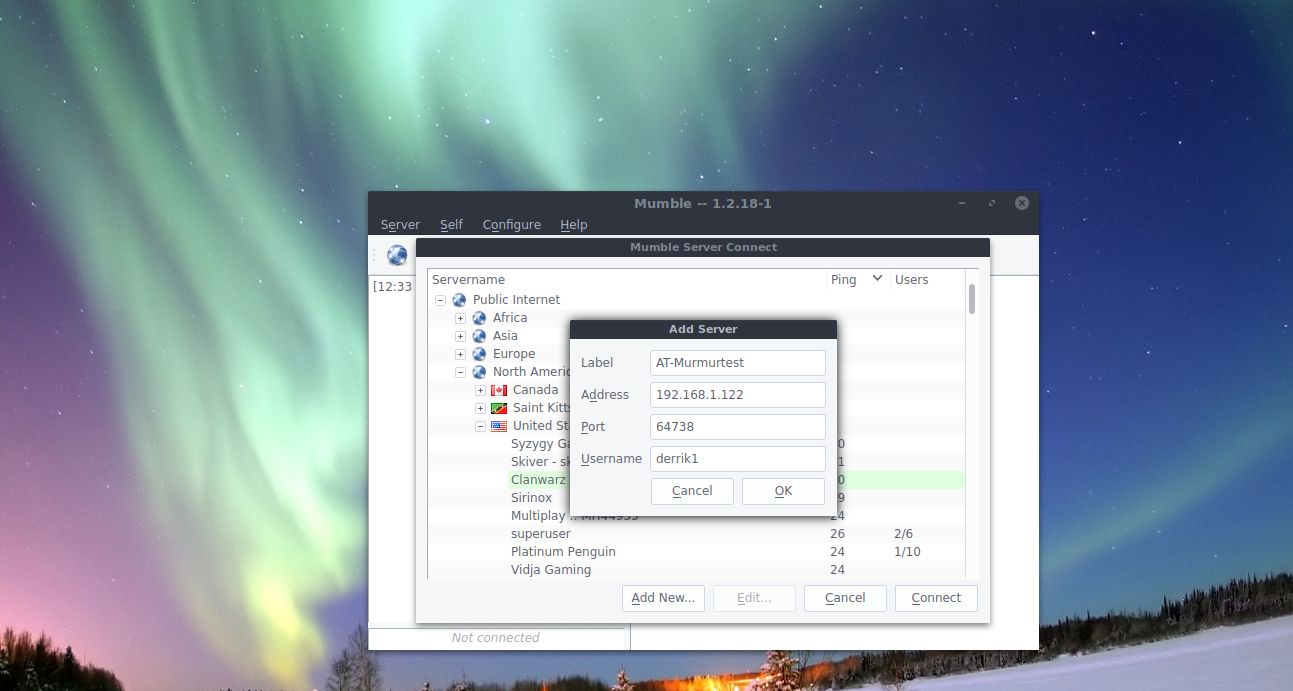
Výběrem možnosti „přidat nový“ se zobrazí malé vyskakovací okno, které se používá k zadání podrobností o serveru. Zadejte IP adresu svého domácího serveru Mumble VOIP, zadejte své uživatelské jméno a dejte mu štítek (aka jméno). Až budete hotovi, klikněte na „Dokončit“. Nové připojení je nyní přístupné a uložené v sekci „oblíbené“.
Odtud se budete moci rychle připojit k serveru tak, že přejdete do prohlížeče serveru Mumble, který se objeví při každém spuštění, a vyberete jej v části „oblíbené“.
Odpojení od serverů
Chcete-li se odpojit od místnosti Mumble, klikněte na nabídku „Server“. V nabídce serveru vyhledejte položku „Odpojit“ a vyberte ji. Výběrem této možnosti se odpojíte od místnosti Mumble, aniž byste ukončili program. Alternativně je možné odpojit se od serveru úplným zavřením programu. Vyhledejte logo Mumble v systémové liště, klikněte na něj pravým tlačítkem a vyberte „quit“. Je také možné ukončit program stisknutím Ctrl + Q na klávesnici, když se používá Mumble.